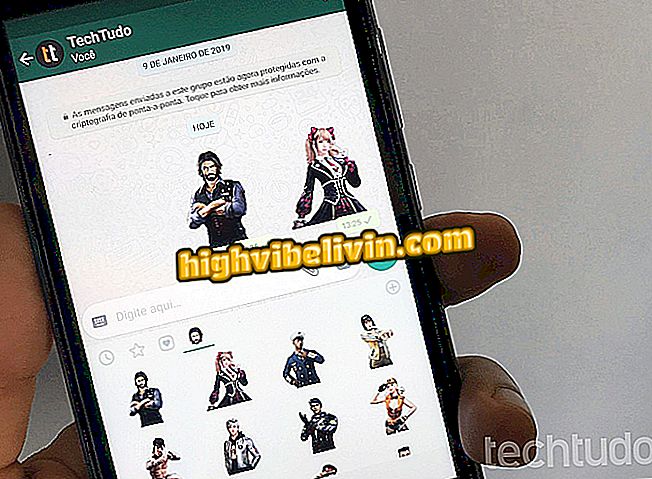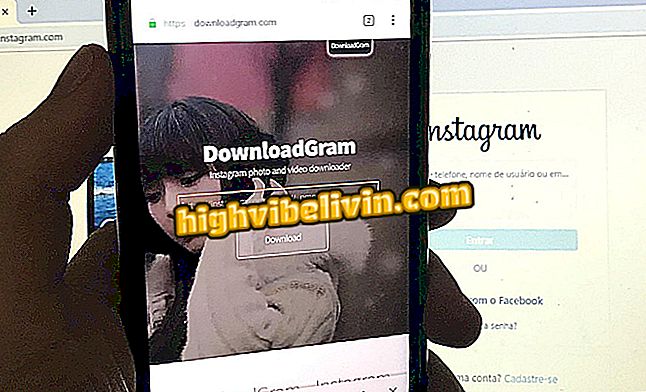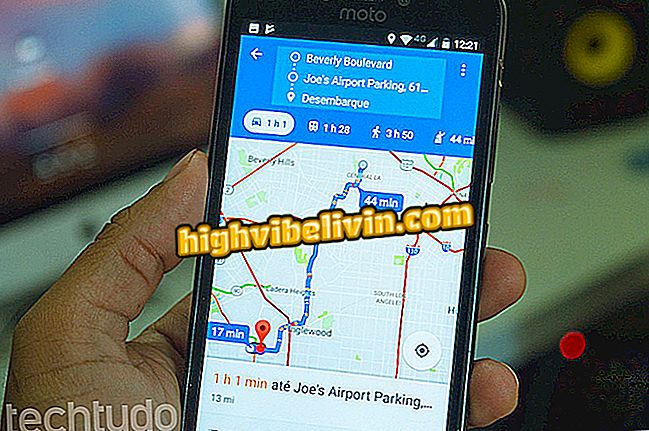Zarządzanie i dodawanie szybkich skrótów na Androida
Android O (8) pozwala szybko zarządzać skrótami. Funkcja ułatwia dostęp do przydatnych narzędzi za pomocą karty dostępnej z góry ekranu. Wśród opcji są między innymi latarka, tryb samolotowy, Bluetooth, oszczędzanie baterii i rotacja ekranu.
Oprócz włączania i usuwania najciekawszych ikon użytkownik może nadal porządkować kolejność, w jakiej się pojawiają, lub po prostu przywrócić pierwotną konfigurację za pomocą zaledwie dwóch kliknięć. Oto instrukcje zarządzania skrótami w Androidzie O i dodawania do nich skrótów.

Skróty można zmieniać w Androidzie Oreo
Android 8: dziewięć mało znanych funkcji systemowych
Jak dodać lub usunąć szybki skrót
Krok 1. Na dowolnym ekranie Androida przeciągnij palcem od górnej krawędzi ekranu, aby otworzyć centrum powiadomień. Następnie dotknij podświetloną strzałkę w dół na obrazie.

Przeciągnij palcem od dołu do góry, aby uzyskać dostęp do skrótów
Krok 2. Kliknij ikonę ołówka. Zostaniesz przekierowany do szybkiego narzędzia do edycji skrótów.

Stuknij ikonę ołówka, aby uzyskać dostęp do skrótów Androida Oreo
Krok 3. Aby usunąć element ze skrótów, przytrzymaj palec na ikonie funkcji przez kilka sekund, aż poczujesz lekkie wibracje. Następnie przeciągnij go do dolnej części ekranu, poniżej frazy "Przeciągnij, aby dodać skróty".

Przeciągnij ikonę funkcji, którą chcesz usunąć ze skrótów systemu Android 8
Krok 4. Aby dodać skrót do funkcji, po prostu wykonaj odwrotną ścieżkę. Kliknij i przytrzymaj ikonę funkcji u dołu ekranu. Kiedy poczujesz lekkie wibracje, przeciągnij je na górę ekranu.

Przeciągnij ikonę, aby dodać funkcję do skrótów Androida Oreo
Zarządzanie porządkiem ikon
Krok 1. Jeśli chcesz zmienić położenie ikony jednej z funkcji, proces jest bardzo podobny do poprzedniego. Dotknij symbol przez kilka sekund. Kiedy poczujesz wibracje, przesuń ją do pożądanej pozycji.

Aby zmienić ikonę miejsca na skrótach Androida, po prostu go przeciągnij
Przywracanie oryginalnej konfiguracji
Krok 1. Jeśli chcesz wrócić do pierwotnej konfiguracji za pomocą sugestii skrótu systemu, po prostu dotknij przycisku reprezentowanego przez ikonę z trzema kropkami. Następnie przejdź do "Resetuj". OK, proces jest zakończony.

Możesz powrócić do oryginalnego ustawienia skrótów
Android Oreo: jakiego telefonu komórkowego potrzebujesz? Odkryj na forum.